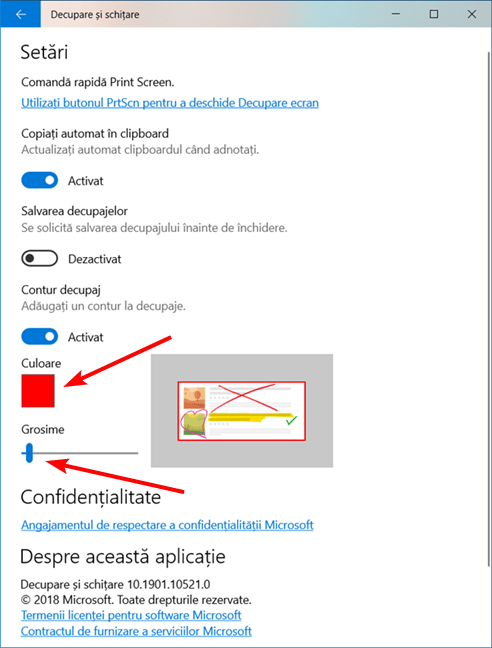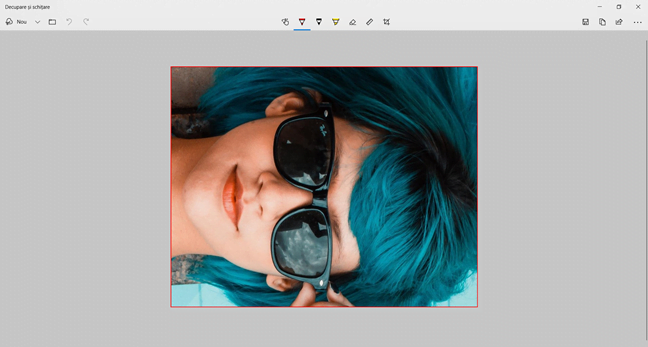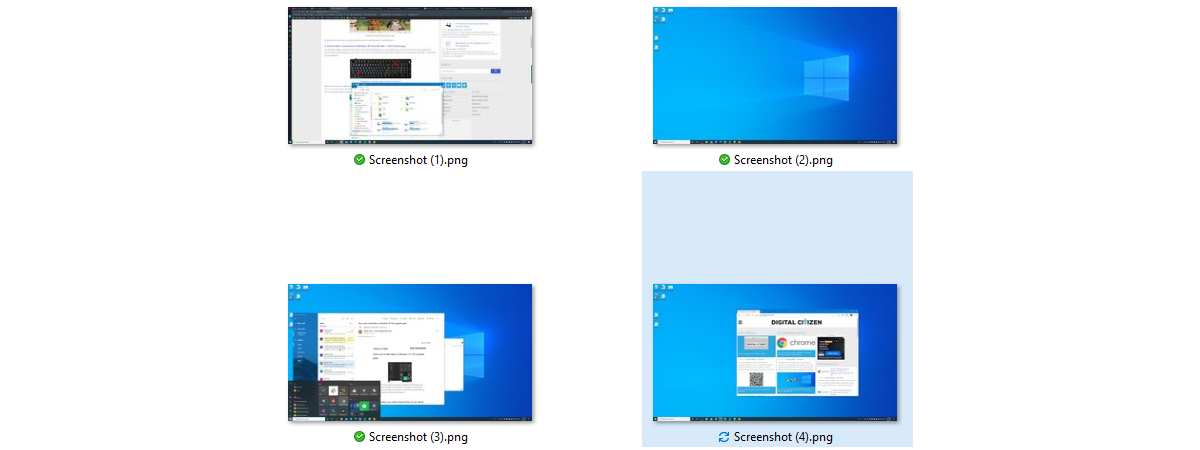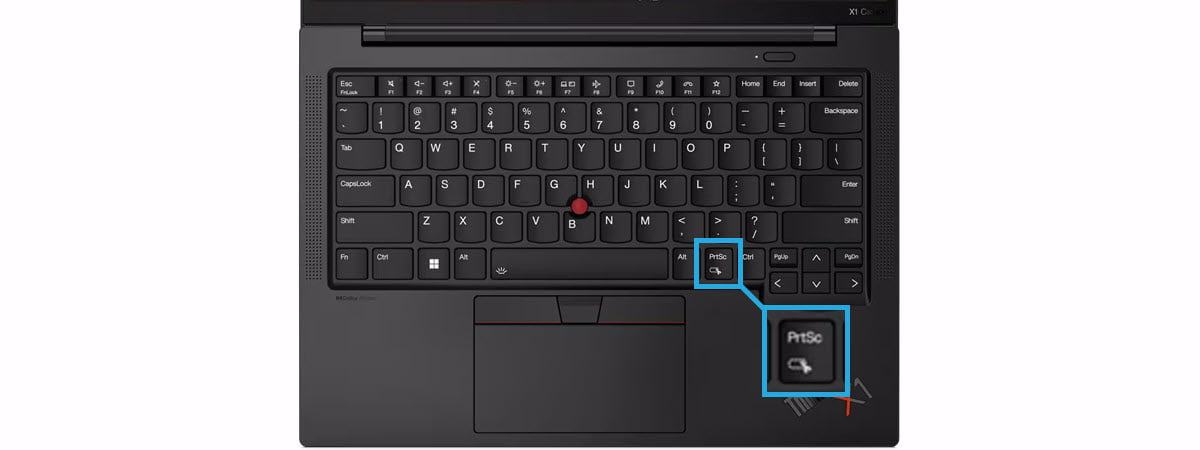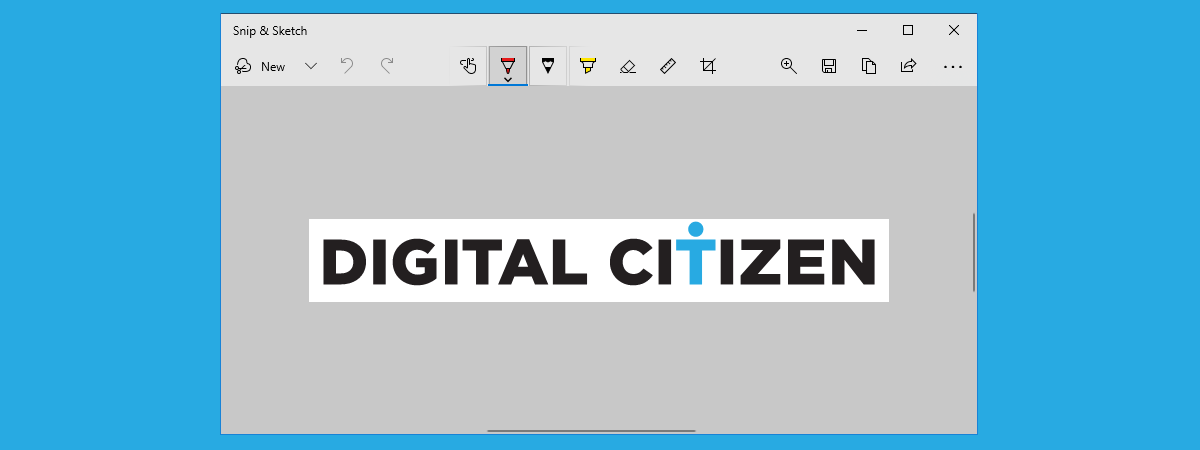
În Windows 10 May 2019 Update, Microsoft îmbunătățește Decupare și schițare adăugând o opțiune cerută de mulți utilizatori: Contur decupaj. Dacă vrei să pui în evidență mai bine capturile tale de ecran și să le trasezi o delimitare clară, conturul face asta bine. Hai să aflăm cum se activează această nouă funcționalitate în Windows 10 și cum poți să folosești Decupare și schițare pentru a crea capturi de ecran cu margini colorate:
Cum activezi și configurezi conturul pentru capturi de ecran în Decupare și schițare
Actualizarea de Windows 10 din mai 2019 (Windows 10 May 2019 Update) vine cu câteva îmbunătățiri și o parte care primește atenție deosebită este aplicația Decupare și schițare. Acum poți să adaugi un contur la capturile tale de ecran. Decupare și schițare se referă la capturile de ecran ca fiind decupaje și această nouă funcționalitate se numește Contur decupaj. Pentru a seta un contur, deschide aplicația Decupare și schițare din meniul de Start apăsând pe comanda rapidă de la litera D.
Pentru alte metode de a deschide fereastra de aplicație Decupare și schițare sau bara ei de decupare, citește Folosește Decupare și schițare pentru capturi de ecran în Windows 10.
În fereastra aplicației Decupare și schițare, apasă pe butonul "Vedeți mai multe" din colțul dreapta sus și apoi pe Setări în meniu.
Al treilea și ultimul comutator de pe ecranul Setări se numește Contur decupaj. Activează comutatorul.
Apar două controale care îți permit să alegi culoarea și grosimea conturului. Folosește-le pentru a seta culoarea și grosimea.
Când ai terminat, apasă săgeata Înapoi din colțul stânga sus pentru a reveni la fereastra Decupare și Schițare.
Capturile de ecran pe care le faci de acum înainte sunt înconjurate de un contur de culoarea și grosimea pe care le-ai ales în Setări.
Cum faci capturi de ecran cu contur în Decupare și schițare
Decupare și schițare îți oferă mai multe opțiuni de a face capturi de ecran (decupaje) folosind întotdeauna bara de decupare. Indiferent de metoda de a face capturi de ecran, conturul ales în setările aplicației se aplică la toate.
După ce termini de făcut captura de ecran, fereastra aplicației Decupare și schițare se deschide și captura de ecran este afișată cu un contur în jurul ei.
De acum mai departe, poți să faci editările obișnuite ale capturii de ecran folosind Decupare și schițare.
Ți-ai dorit să poți să pui contururi la capturile tale de ecran?
Setarea unui contur la capturile tale de ecran poate să adauge mai multă claritate. Dacă fundalul capturii tale de ecran se confundă cu fundalul materialului unde ai hotărât să îl inserezi, conturul poate să delimiteze și să elimine confuziile. Conturul este și o metodă eficace de atragere a atenției și de adăugare a unei nuanțe artistice la captura ta de ecran. Preferi să pui un contur la toate capturile tale de ecran? Îți place opțiunea roșie implicită sau preferi să o schimbi? Spune-ne preferințele tale într-un comentariu mai jos.


 27.05.2019
27.05.2019